Cours 4¶
Gutemberg¶

Johannes Gutenberg (vers 1400-1468) était un inventeur allemand connu pour avoir révolutionné l’imprimerie en Europe au XVe siècle grâce à l’invention de la presse à caractères mobiles1.
Au début, l’imprimerie a surtout servi la diffusion des textes religieux, mais elle est rapidement devenue un outil fondamental pour l’expansion du savoir dans tous les domaines 📚 et a grandement contribué à la démocratisation du savoir 🌍.

Gutenberg et WordPress¶
Gutenberg est le nom de l’éditeur de blocs natif de WordPress, introduit dans la version 5.0 en 2018.
Il remplace l’ancien éditeur classique en permettant aux utilisateurs de créer du contenu et de concevoir des pages à l’aide de blocs modulaires (📝 Texte, 🖼️ Images, 🎥 Vidéos, 🔘 Boutons, 📏 Colonnes), sans nécessiter de code !
Gutenberg est également à la base du FSE (Full Site Editing), qui permet de personnaliser l’ensemble d’un site WordPress directement depuis l’éditeur.
Voici une comparaison de l'interface avant et après Gutenberg.
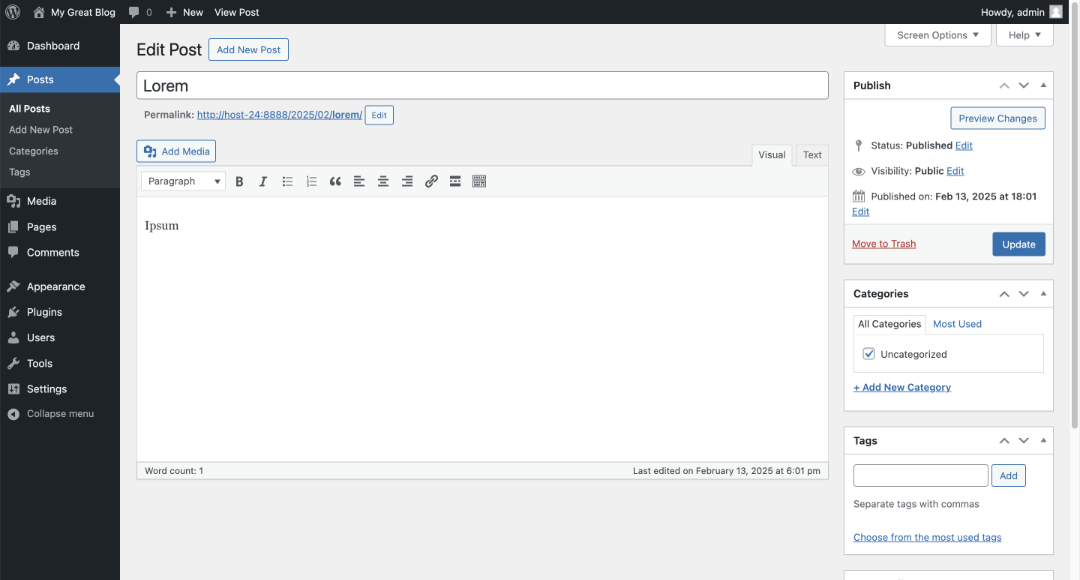
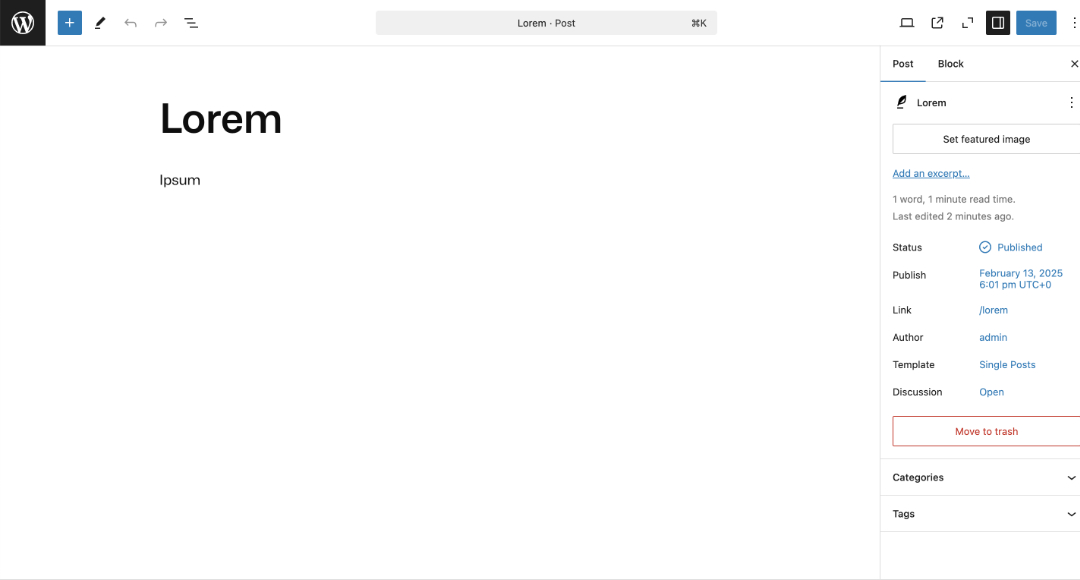
Les thèmes WordPress¶
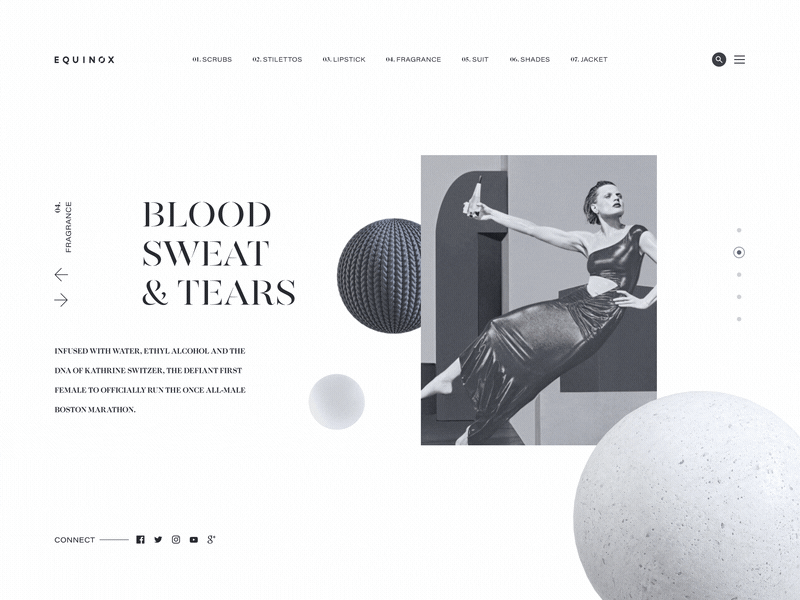
Un thème WordPress est un ensemble de fichiers (PHP, CSS, HTML) qui détermine l’apparence et la mise en page d’un site 🎨✨.
Installation¶
L'installation fonctionne de la même manière que les plugins. C'est le magasinage qui change un peu.
On peut cliquer sur l'image pour avoir un aperçu rapide 🤩 du thème.
Il faut cependant savoir qu'il existe deux types de thèmes WordPress : les thèmes classiques et les thèmes FSE (Full Site Editing).
Block themes¶
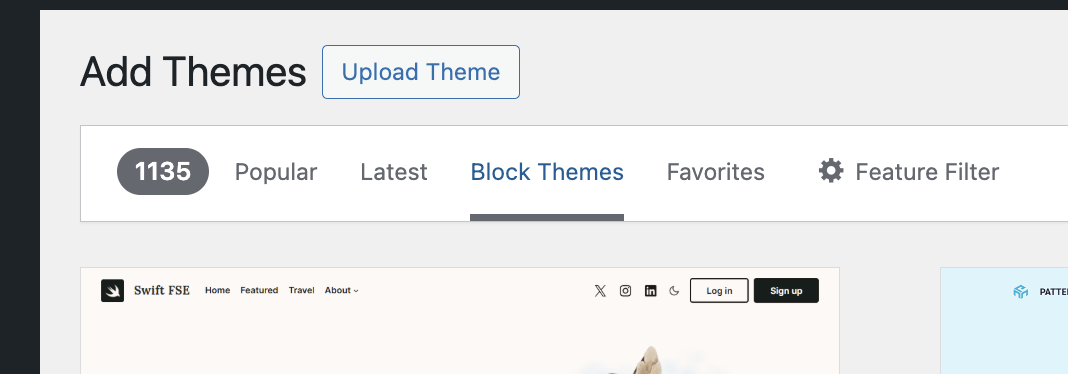
Aussi appelés FSE themes, ce type de thème a été introduit en janvier 2022 pour que l'affichage soit cohérent avec l'outil d'édition de blocs Gutenberg.
Il permet de personnaliser l'ensemble du site sans toucher au code !
D'ailleurs, le thème par défaut de WordPress en est un exemple.
C'est le type de thème que nous allons privilégier pour le moment.
Bon à savoir
Les thèmes FSE utilisent un fichier theme.json pour la configuration, plutôt que le functions.php qui sert à cela dans les thèmes classiques.
Thèmes classiques¶

Les thèmes classiques utilisent la structure traditionnelle de WordPress avec une hiérarchie de fichiers PHP plus granulaire, mais aussi plus complexe.
L'avantage des thèmes classiques est que la personnalisation est plus fine et plus proche d'une perspective de programmeur. Les thèmes classiques offrent également une meilleure compatibilité avec certains plugins et permettent une maîtrise plus approfondie du code PHP, ce qui est utile pour les sites complexes.
Compositions (Patterns)¶
Les patterns sont des modèles de blocs prédéfinis qui permettent de créer des mises en page rapidement.
On retrouve également les parties du thème (template parts) qui sont générales au site (header, footer, sidebar, etc.).
Si vous êtes curieux ou curieuses, vous pouvez les voir dans les fichiers situés sous le dossier patterns dans le code du thème.
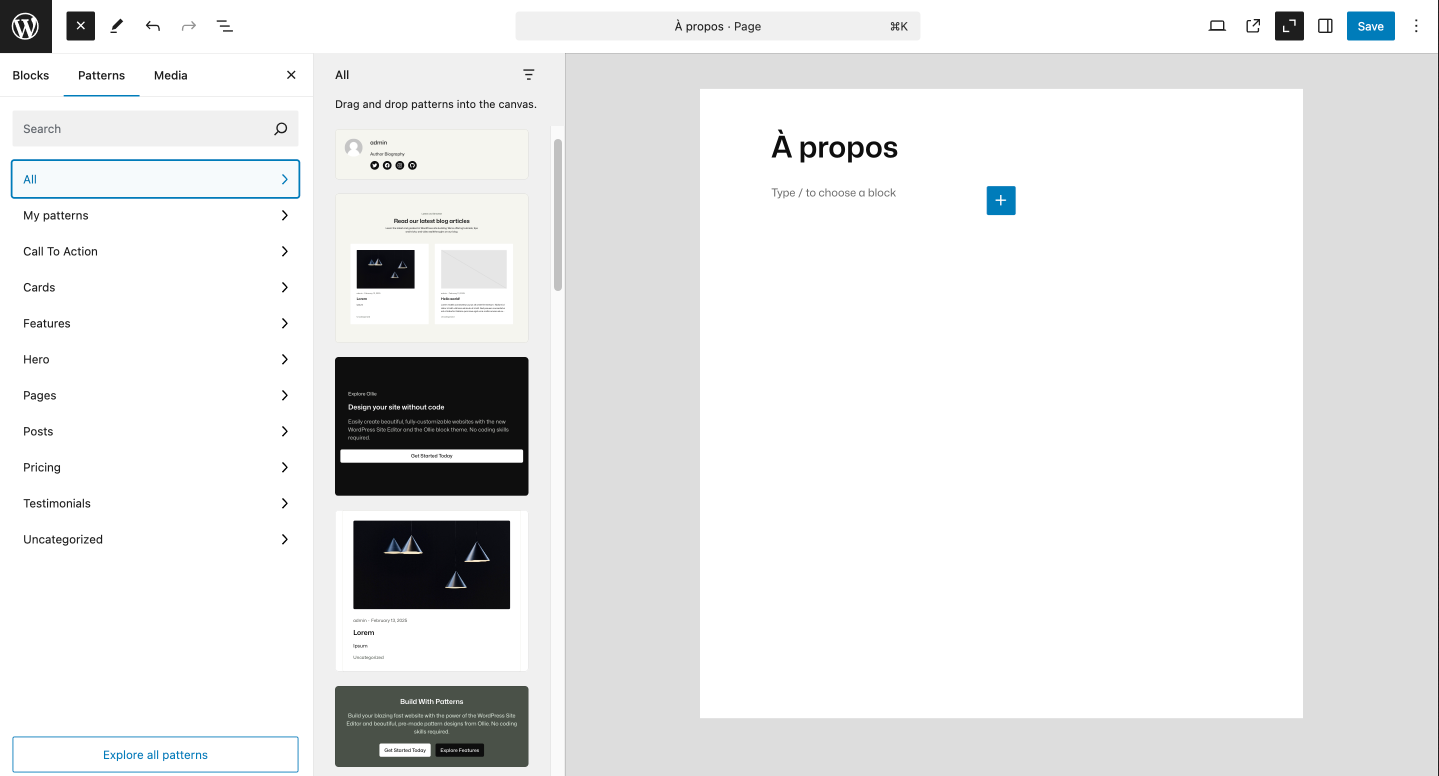
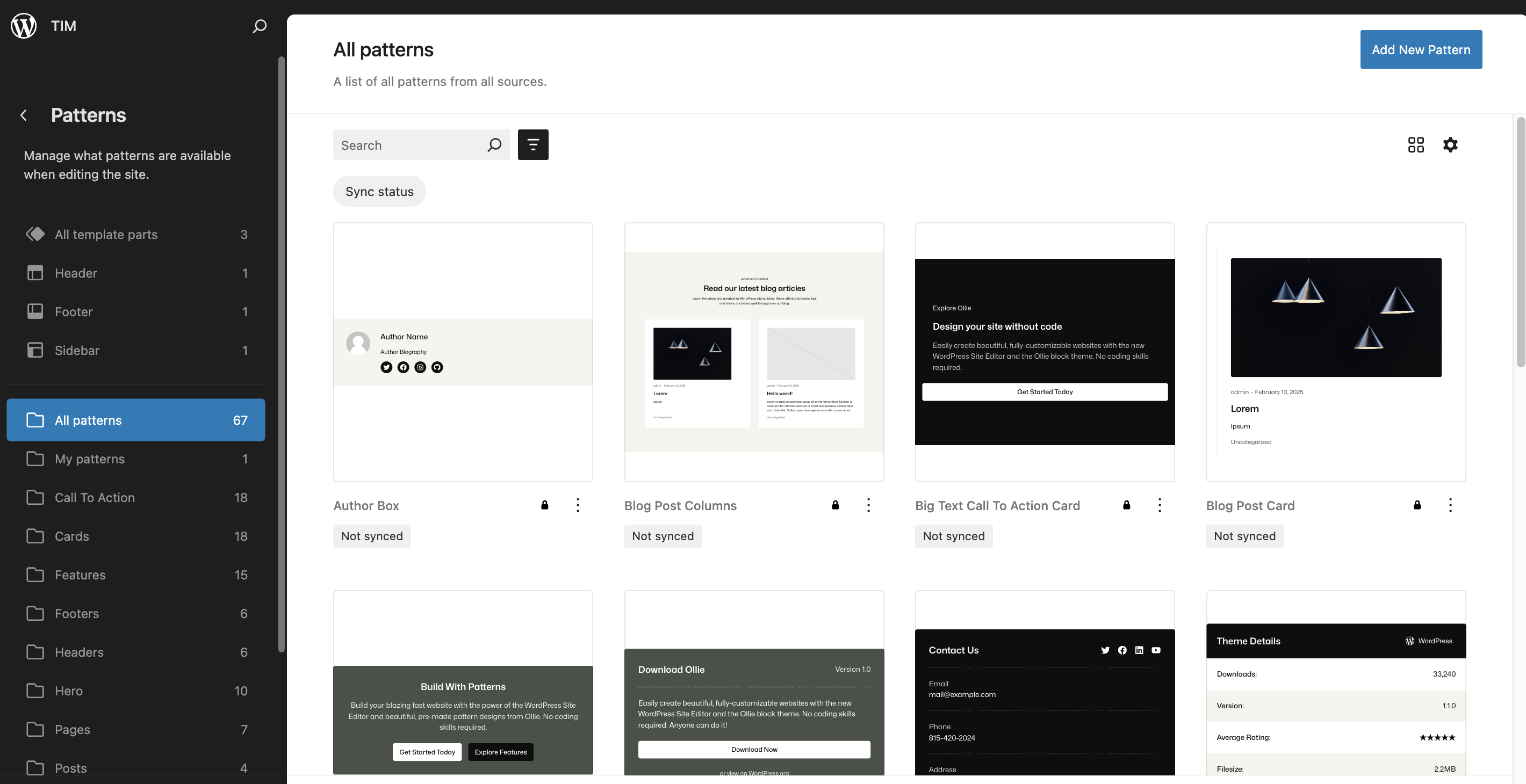
Synced vs. Not synced¶
Un pattern synced est modifié globalement sur tout le site si l’on change une de ses instances. C’est un “bloc réutilisable” qui est souvent signalé par une icône violette.
Un pattern not synced permet de modifier une instance sans affecter les autres.
Modèles de page (Templates)¶
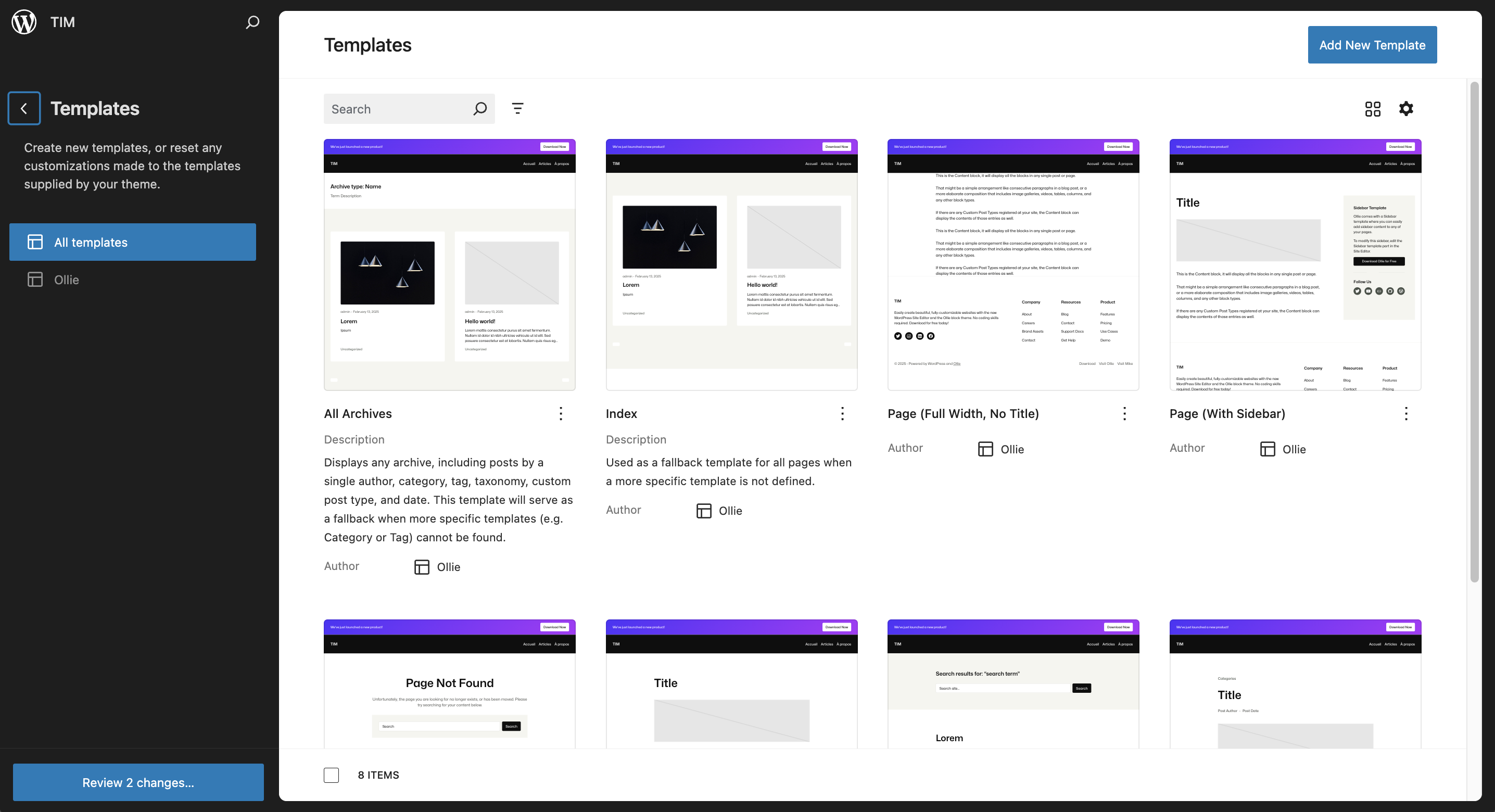
Dans un thème FSE, les modèles de page sont entièrement modifiables depuis l’éditeur de site. Cela permet aux utilisateurs de créer et de personnaliser des mises en page spécifiques pour des types de contenu particuliers (ex: page d’accueil, articles, archives, etc.).
Les modèles de page créés dans l’éditeur de site sont automatiquement enregistrés en tant que fichiers HTML dans le répertoire du thème (/wp-content/themes/nom-du-theme/templates/).
Attention
N'ajoutez pas de contenu statique dans un template, car cela lui fait perdre sa raison d'être. Tout le contenu ajouté manuellement devrait se trouver dans les pages et les articles.
De plus, il est important de noter que certains rôles utilisateurs ne disposent pas des permissions nécessaires pour accéder à l’éditeur de site. Il est donc préférable de structurer le contenu de manière standard pour éviter toute confusion.
Bonne pratique¶
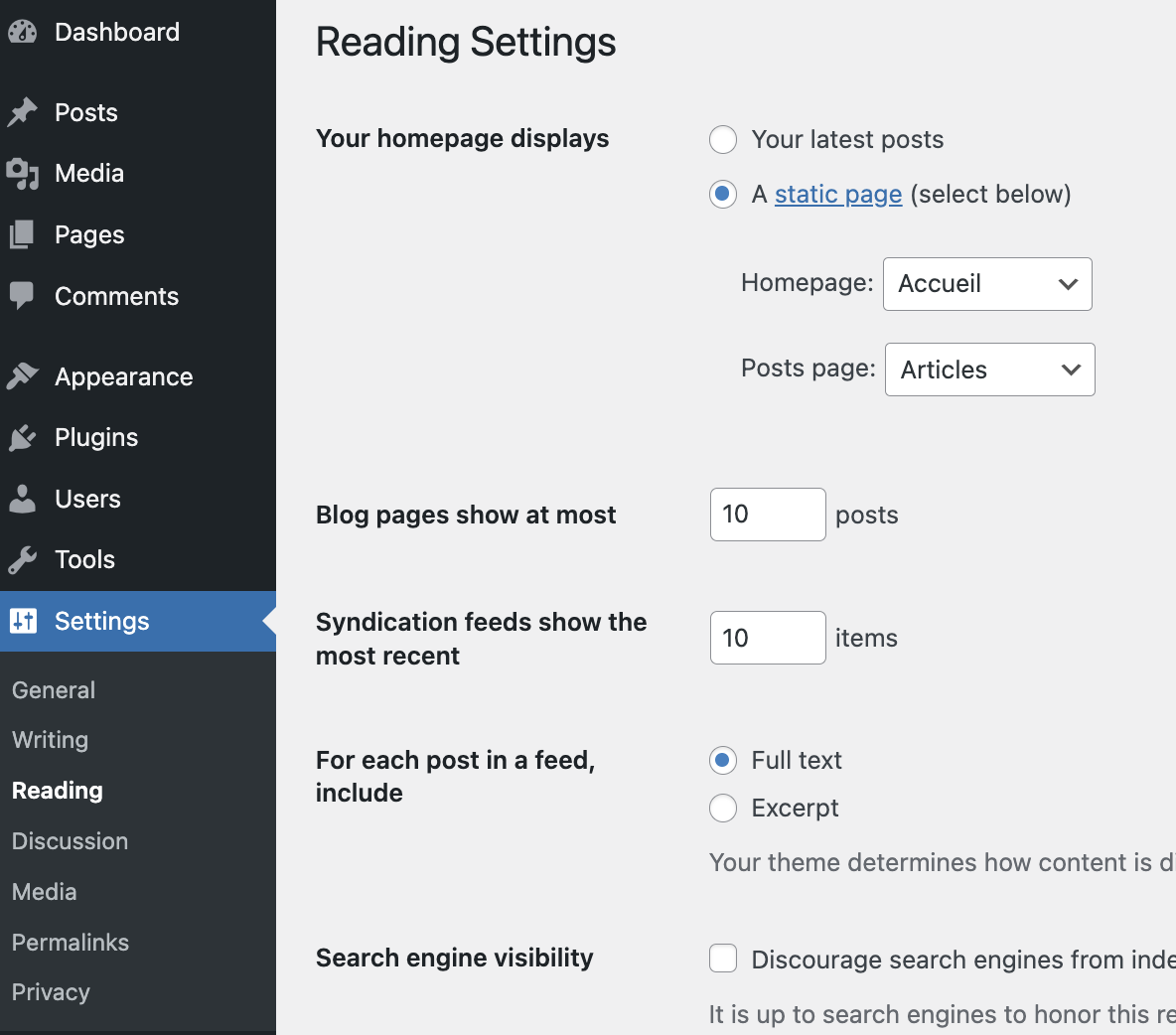
Dans /wp-admin/options-reading.php, on peut trouver les modèles de page assignées à la page d'accueil et la page des posts.
Éditeur de fichiers du thème¶
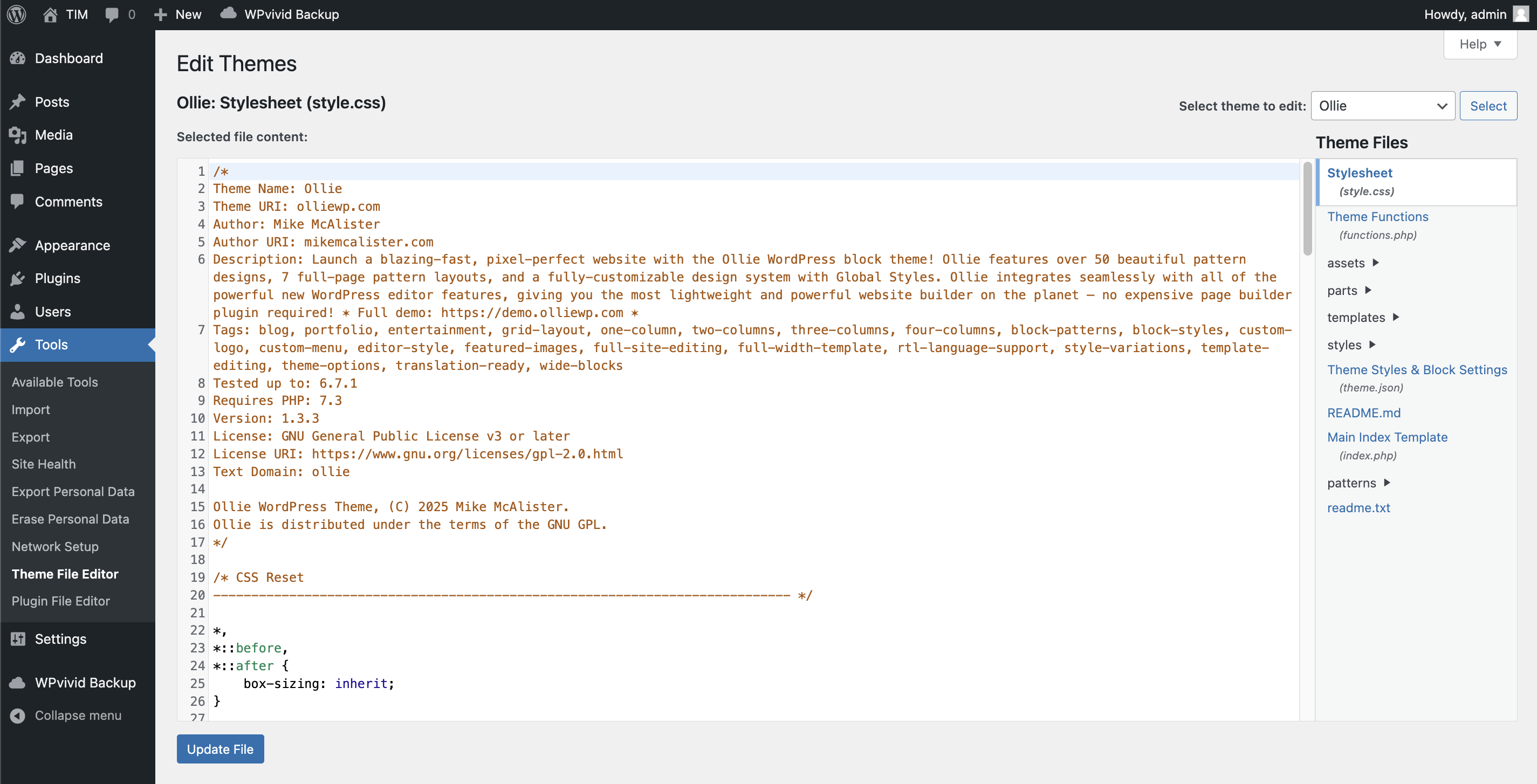
Attention, si vous n'utilisez pas de thème enfant, le code ajouté dans le theme editor sera écrasé par une mise à jour du thème.
Serveur distant¶

Lien vers votre cPanel pour faire la gestion de votre serveur.
| Nom, Prénom | Nom d'utilisateur | Mot de passe |
|---|---|---|
| Angon Dubé, Rafaël | rafael | # de téléphone sur colnet |
| Arseneau, Mikaël | mikael | # de téléphone sur colnet |
| Bélisle, Émeryk | emeryk | # de téléphone sur colnet |
| Chamberland, Yannick | yannick | # de téléphone sur colnet |
| Daher, Elie | elie | # de téléphone sur colnet |
| Dufault, Ryan | ryan | # de téléphone sur colnet |
| Ferland, Benjamin | benjamin | # de téléphone sur colnet |
| Gendron, Alexandre | alexandre | # de téléphone sur colnet |
| Jean, Sandrine | sandrine | # de téléphone sur colnet |
| Kaïssoumi, Ahmed | ahmed | # de téléphone sur colnet |
| Kordan, Radhouane | radhouane | # de téléphone sur colnet |
| Lach, Thearylou | thearylou | # de téléphone sur colnet |
| Laprise, Marie-Lili | marielili | # de téléphone sur colnet |
| Saloumi, Jad | jad | # de téléphone sur colnet |
| Tounekti, Amira | amira | # de téléphone sur colnet |
| Ghariani, Matis | matis | # de téléphone sur colnet |
| Hébert, Jade | jade | # de téléphone sur colnet |
| Lavoie, Félix | felix | # de téléphone sur colnet |
| Ledru, Edelwyn | edelwyn | # de téléphone sur colnet |
| Lu, Ting Yung | tingyung | # de téléphone sur colnet |
| Martineau, Xavier | xavier | # de téléphone sur colnet |
| Montpetit, Justin | justin | # de téléphone sur colnet |
| Nassif, Patricia | patricia | # de téléphone sur colnet |
| Nikulin, Anton | anton | # de téléphone sur colnet |
| Ranger, Mégane | megane | # de téléphone sur colnet |
| Saavedra-Torrano, Dana | dana | # de téléphone sur colnet |
| Willett, Mathieu | mathieu | # de téléphone sur colnet |
| Yaya, Manel | manel | # de téléphone sur colnet |
L'URL de votre site Web se trouve à l'adresse suivante : https://NUMÉRO_DA.tim-momo.com/
Limites¶
1 Go d'espace de stockage TOTAL
10 bases de données
300 000 fichiers (une installation de base de WordPress tourne autour de 4 000 fichiers)
Installer WordPress avec cPanel¶
Mot de passe
Prévoyez désormais un mot de passe suffisamment sécurisé pour vos sites.
Une fois en ligne, ils seront accessibles au monde entier, incluant les robots pirates 🏴☠️

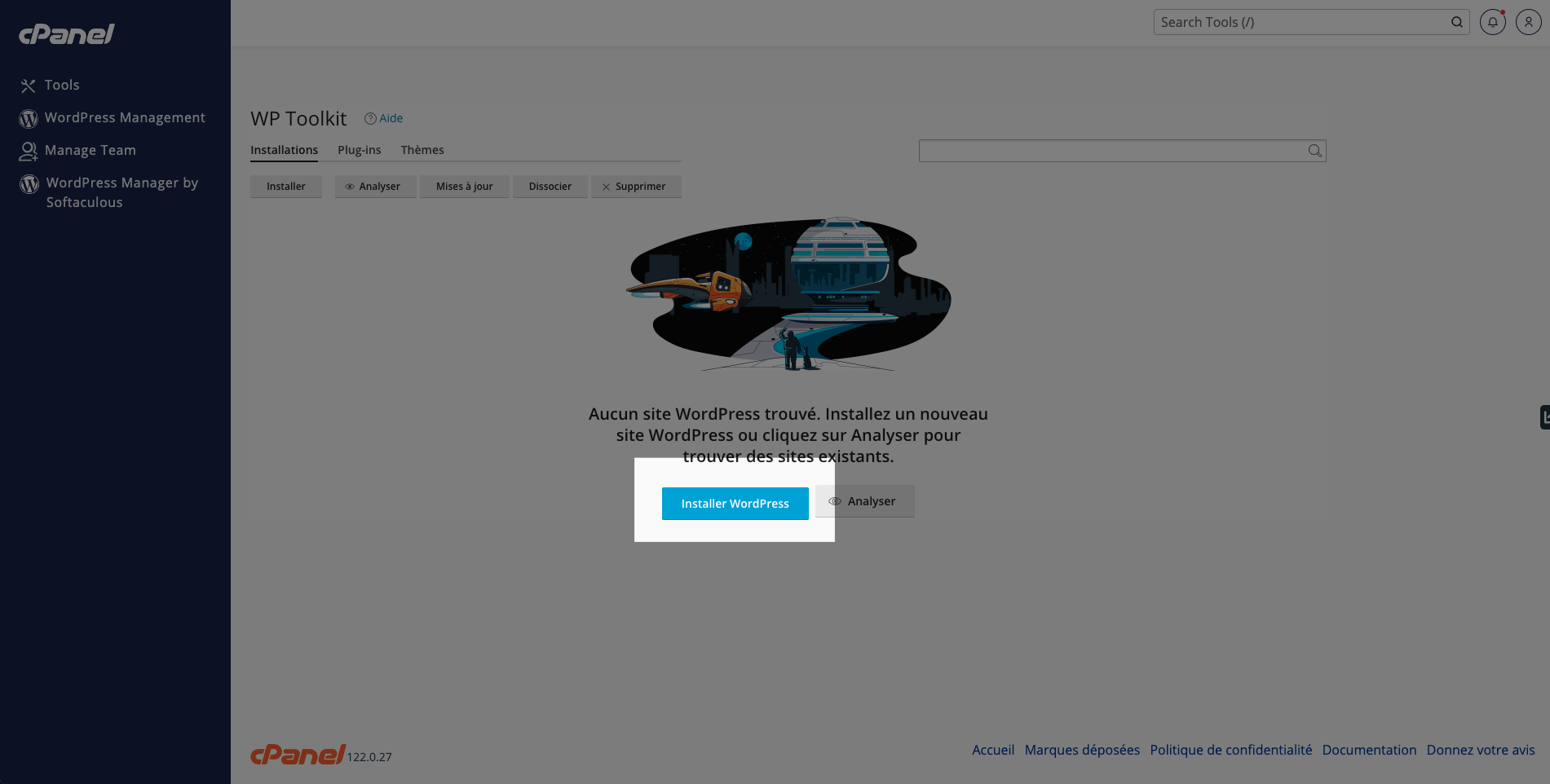
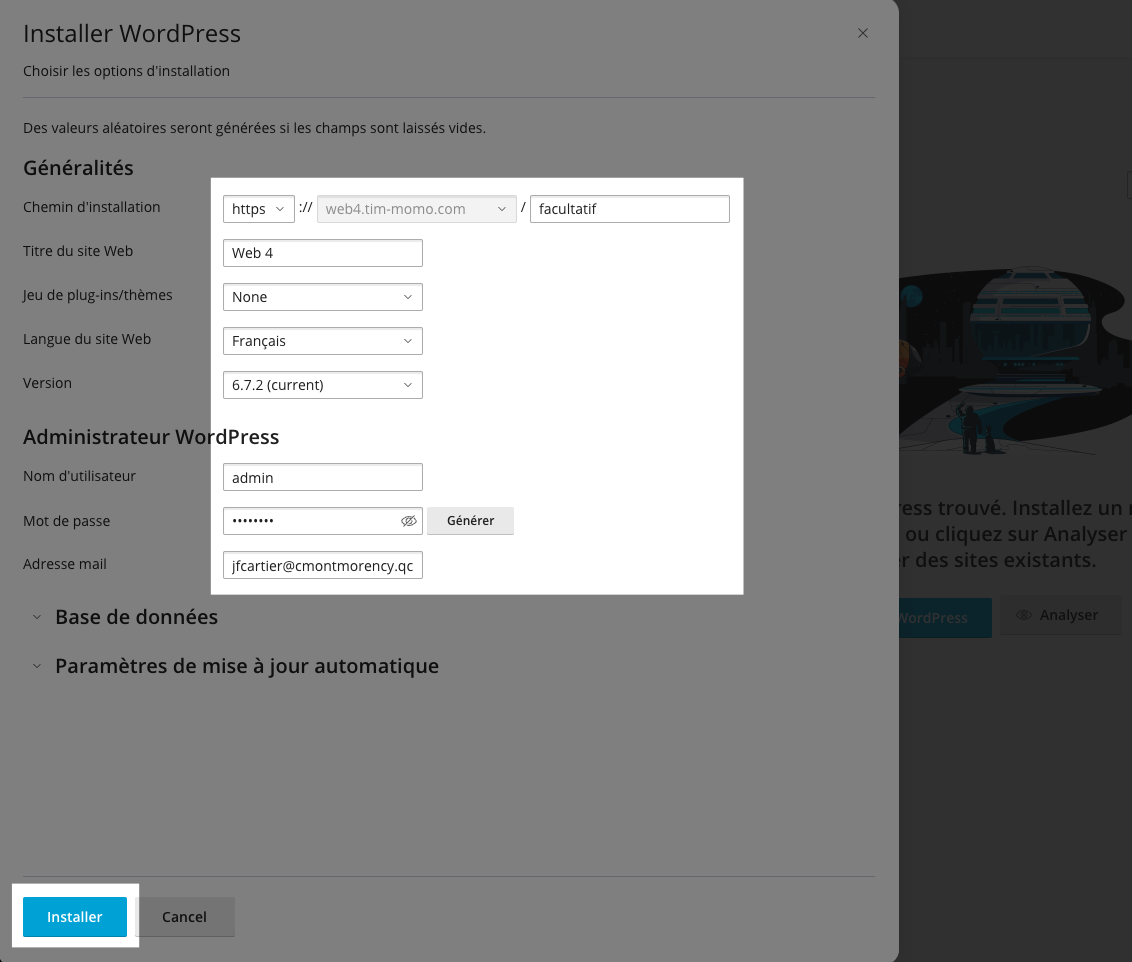
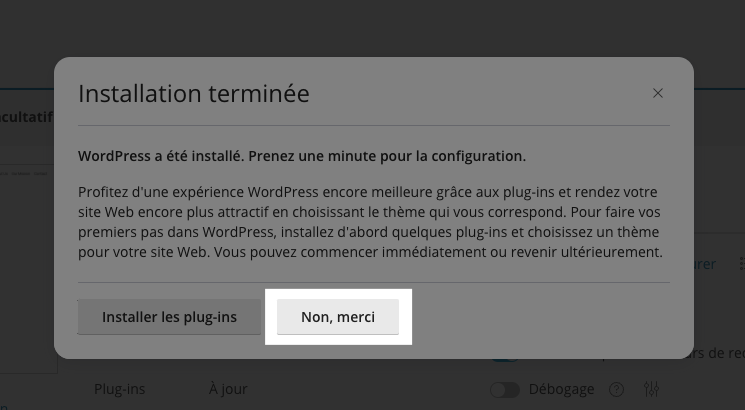
Importer Wordpress avec WPVivid¶
La restauration d'un site peut prendre plusieurs minutes ⏳ (5min+) sur ce type de serveur, car les ressources attribuées à votre site par HostPapa sont limitées.
Poids des backups
Attention à la limite du serveur. Les backups ont un poids à ne pas négliger dans le calcul de l'espace disque disponible.
Permaliens
Après une restauration de backup, il arrive que la configuration des URL (permaliens) soit compromise.
Heureusement, il suffit d’aller dans Settings > Permalinks et d'enregistrer la page (sans rien changer) pour résoudre ce problème.
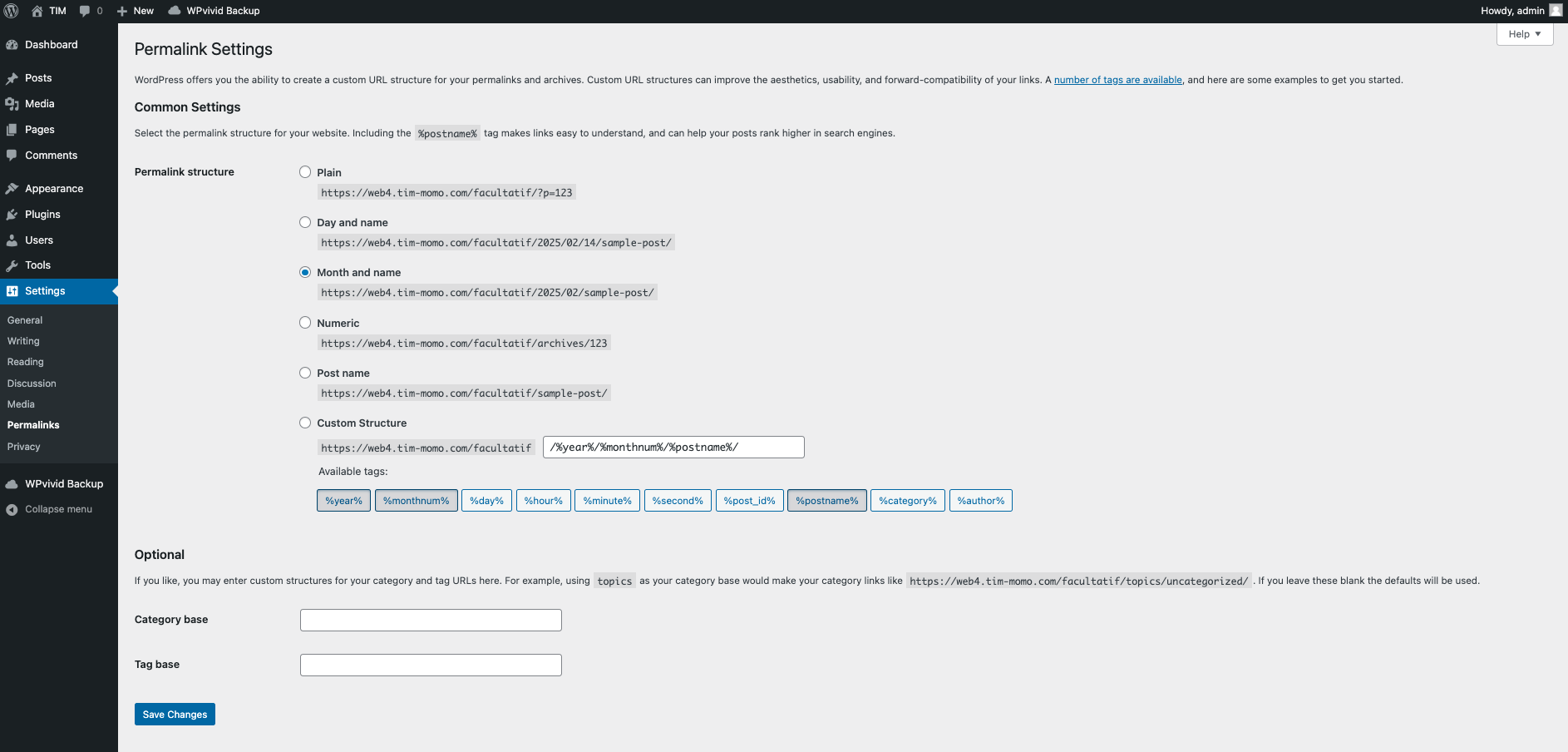
🔐 Mot de passe non sécurisé¶
Si votre mot de passe n’est pas assez sécurisé 🦨, vous devrez le modifier.
Plutôt que de changer le mot de passe sur votre environnement local, réexporter le backup et le réimporter sur le serveur 🫠, il existe une méthode bien plus simple.
Suivez les étapes suivantes :
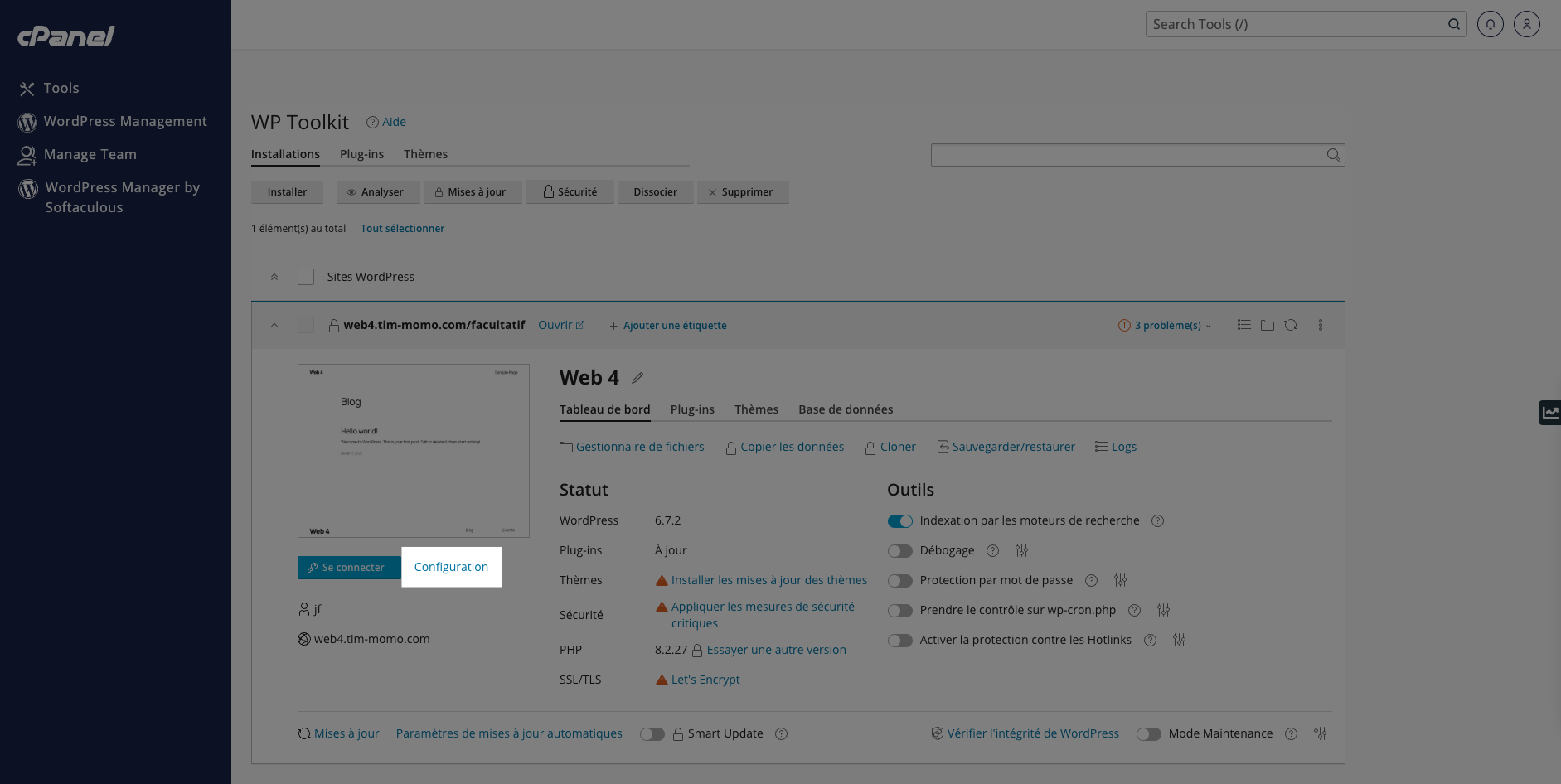
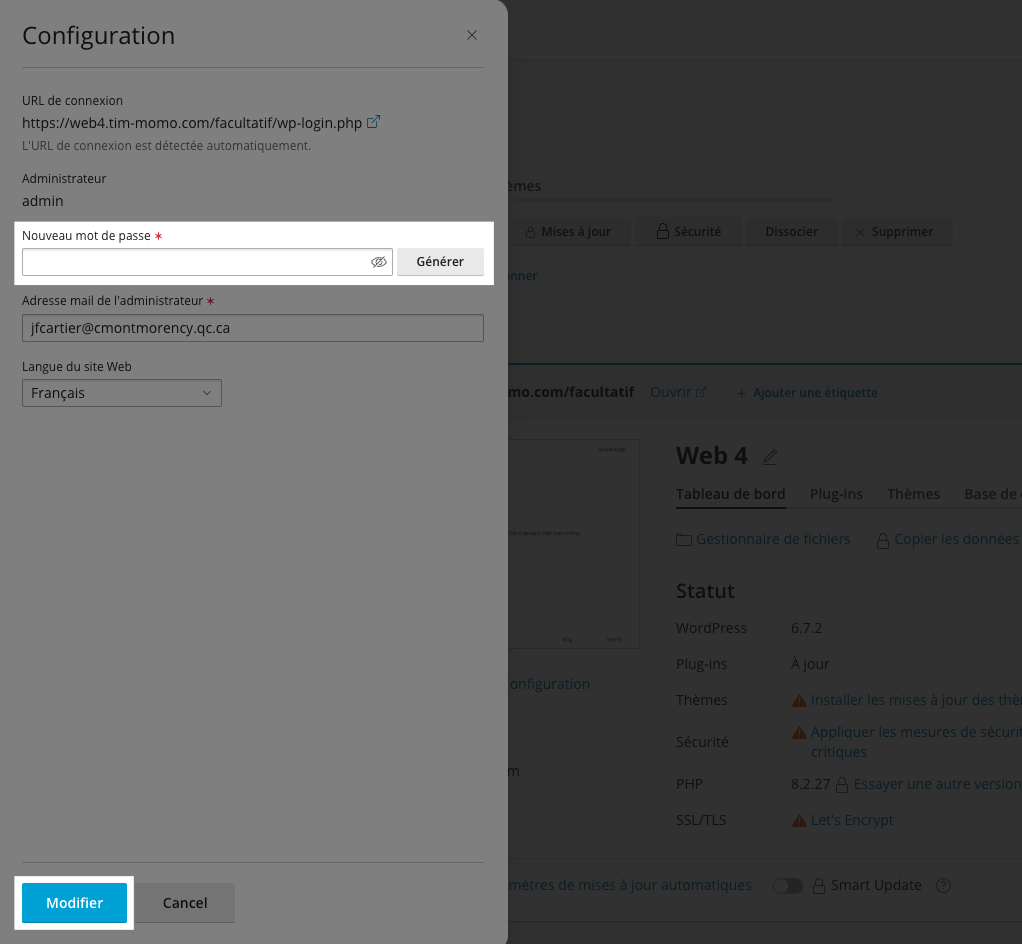
Exercice¶

Exercice - Wordpress
La substance
Devoir¶
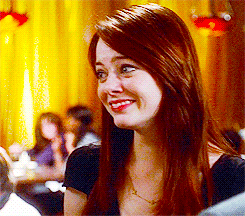
Devoir - Wordpress
WOW